
🙂博主:小猫娃来啦
🙂文章核心:
echarts的grid——图表的位置配置
文章目录
认识并了解grid
首先还是先认识grid,要弄清楚grid是哪一块区域,这就牵扯到对echarts图表元素的基本认识。为此,我做了一个总结,如图所示:

数学里的笛卡尔坐标系分为直角坐标系 和斜坐标系。而grid只适用于直角坐标系!
grid有哪些属性,有什么用?
我们已经知道了grid表示哪一块区域,接下来具体看看它到底有什么属性,能干什么?
echarts官网中grid组件的属性并不多,但是我们依然就常用的属性看看,熟悉一下
重点:
在ECharts 2.x 里单个 echarts 实例中最多只能存在一个 grid 组件,在 ECharts 3 中可以存在任意个 grid 组件。
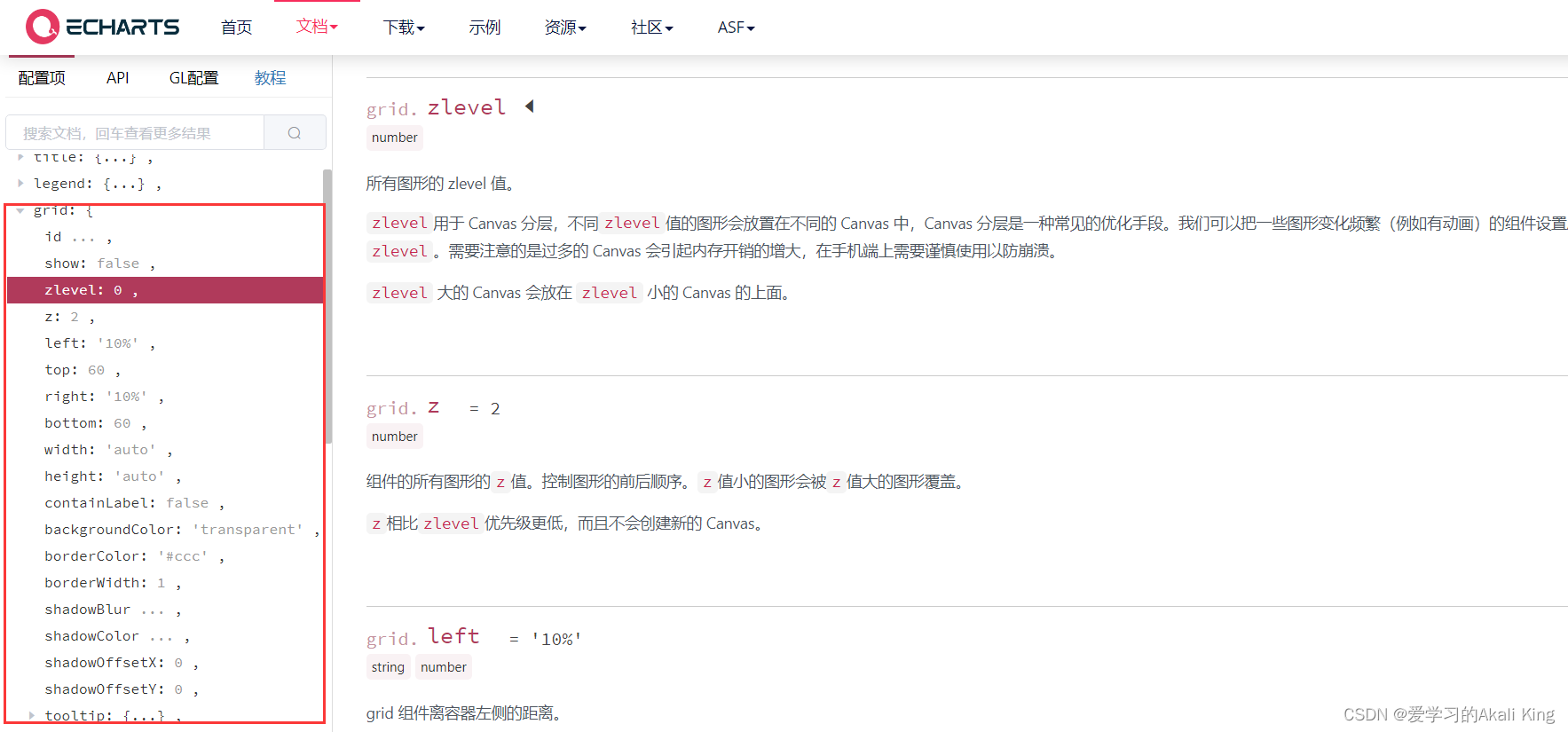
option = {
grid: {
show: true, //是否显示图表背景网格
left: ‘0%’, //图表距离容器左侧多少距离
right: ‘40%’, //图表距离容器右侧侧多少距离
bottom: ‘3%’, //图表距离容器上面多少距离
top: 50, //图表距离容器下面多少距离
containLabel: true, //防止标签溢出
backgroundColor:’#555555′, //网格背景色,默认透明
}
}
关键点
grid里面的上下左右,相当于内边距的意思,是
距离容器
上下左右各多少,并不是向左向右多少距离。这个一般用%或者数字来表示。containLabel这个属性一般写true,表示防止标签长度动态变化时,可能会溢出容器或者覆盖其他组件。它包括了坐标轴标签在内的所有内容所形成的矩形的位置。相当于label标签的效果。
grid所有属性
列全一点的话,可以有以下多种属性:
left: 设置网格左侧距离容器左边界的距离,可以使用具体的数值(如:’20’)或百分比(如:’20%’)来表示。
right: 设置网格右侧距离容器右边界的距离,同样可以使用具体的数值或百分比来表示。
top: 设置网格顶部距离容器上边界的距离,可以使用具体的数值或百分比来表示。
bottom: 设置网格底部距离容器下边界的距离,同样可以使用具体的数值或百分比来表示。
width: 设置网格的宽度,可以使用具体的数值或百分比来表示。
height: 设置网格的高度,同样可以使用具体的数值或百分比来表示。
containLabel: 控制网格是否包含坐标轴的标签,默认为 false。如果设置为 true,则网格将包含坐标轴标签,会影响网格的尺寸计算。
backgroundColor: 设置网格的背景颜色,默认为’rgba(0,0,0,0)’。
borderColor: 设置网格的边框颜色。
borderWidth: 设置网格的边框线宽度,单位为像素。
shadowBlur: 设置网格的阴影模糊大小。
shadowColor: 设置网格的阴影颜色。
shadowOffsetX: 设置网格阴影相对于水平方向的偏移量。
shadowOffsetY: 设置网格阴影相对于垂直方向的偏移量。
containLabel属性
下面我们看看有containLabel和没有containLabel属性的区别,一看就明白:
加上containLabel:true
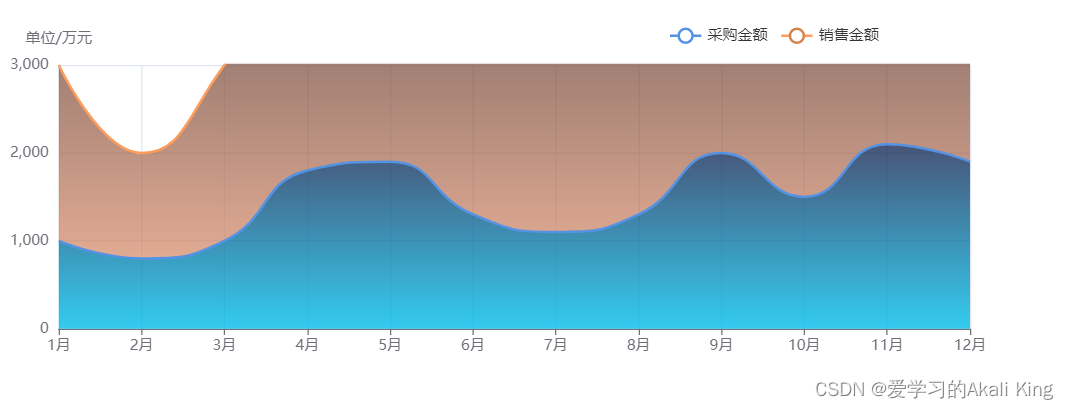
不加containLabel:true
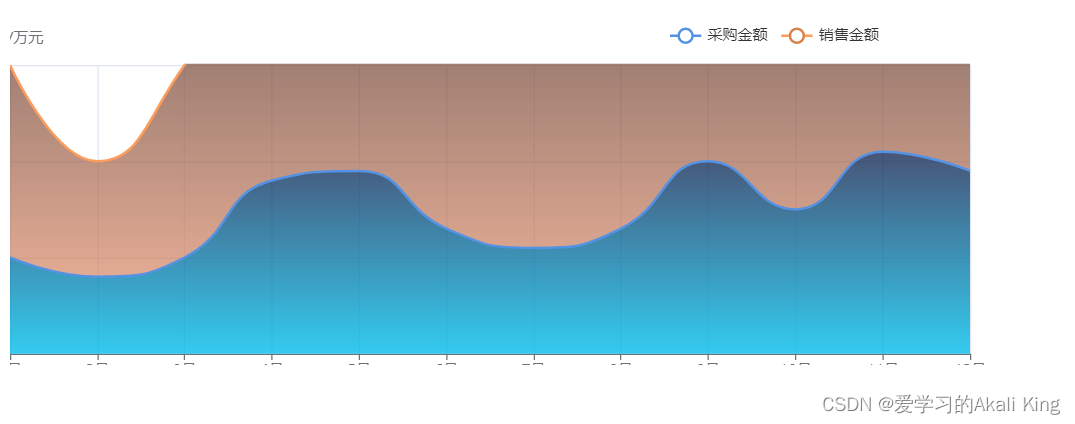
总结
Grid 在 ECharts 中的作用主要有以下几点:
-
尺寸控制:通过 Grid 可以控制图表的大小和位置。可以通过设置 Grid 的 left、right、top、bottom 属性来确定网格的位置和尺寸。
-
坐标系控制:每个 Grid 都包含一个坐标系,可以通过设置 Grid 中的 x 轴和 y 轴的属性,如 xAxisIndex 和 yAxisIndex,来决定该 Grid 中使用哪些轴进行数据展示。
-
多个图表组合:ECharts 中支持在一个容器中同时绘制多个图表,在此时可以使用 Grid 来控制各个图表的布局。将多个 Grid 设置成相同的尺寸并排或嵌套在一起,可以实现复杂的图表组合效果。
-
数据分块绘制:如果数据量很大,绘制整个图表可能会影响性能,此时可以将数据分块绘制到不同的 Grid 中,通过设置不同的数据范围,使得图表只展示当前视窗内的数据。这种方式可以提升图表的渲染性能。
